
关闭IDEA的代码警告
关闭IDEA的代码警告,在类上使用注解@SuppressWarnings("all")。
编译class文件
编译单个class文件。
应用场景:项目部署后,想添加单个class文件而不想全部更新,有点类似增量更新。
点击工具栏的绿色三角形,运行项目。可以是main方法、可以是测试方法(@Test)。运行之后,就会在out文件夹或target文件夹内(编译)生成相应的class文件。
打包jar文件
将多个class文件,以jar包形式导出。
1.添加工件Artifacts
添加(创建)工件,即设置好所要打包的jar包的输出位置、包名、所包含的class文件等。
文件 - 项目结构 - 工件(Artifacts),添加工件
定位到“项目设置”中的“工件Artifacts”
添加JAR,选择“空”的JAR
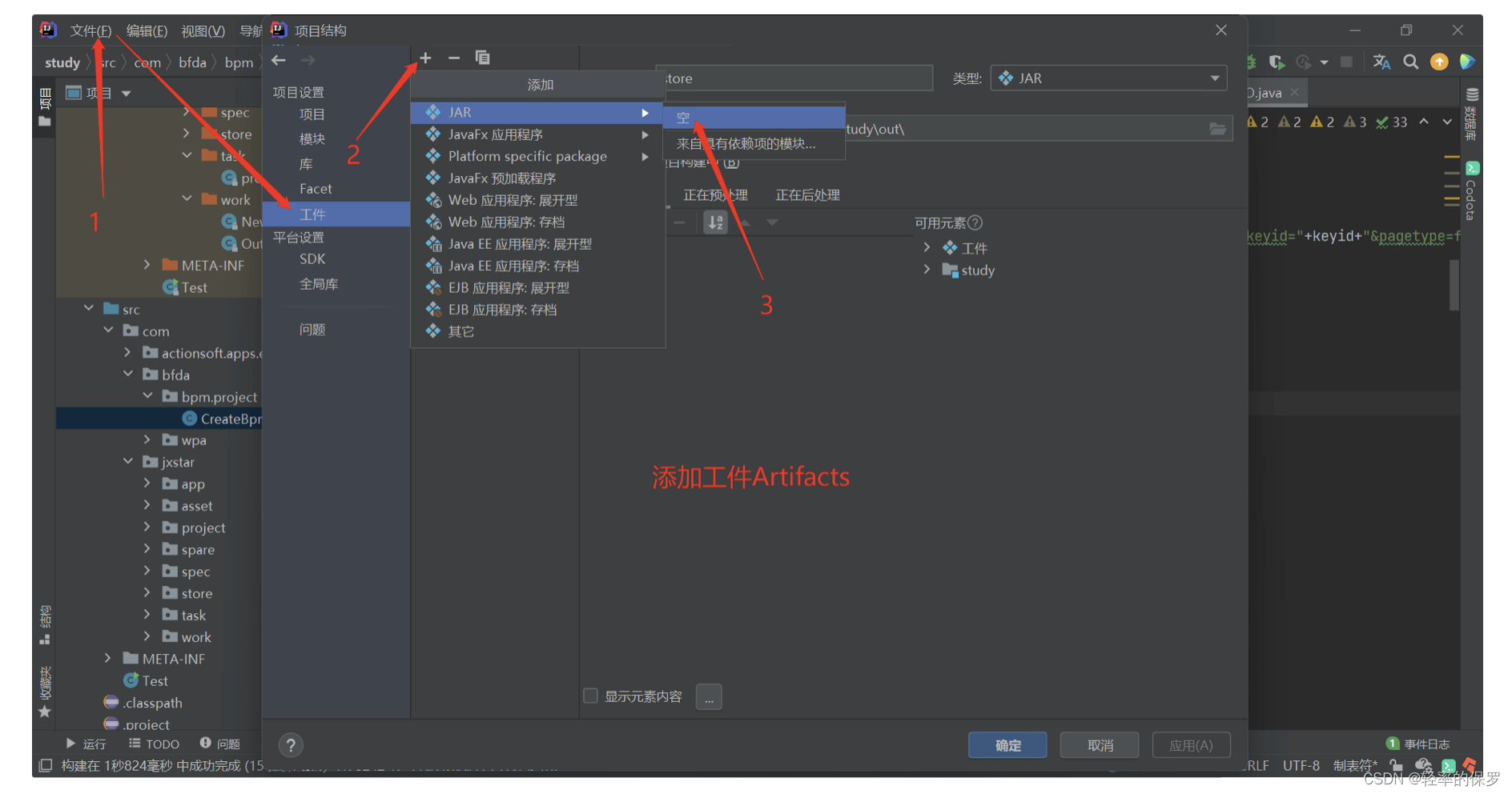
- 重命名,根据class文件的用途进行重命名(也是输出的工件的名称)
- 添加jar包内容:
1、只包含指定的class文件。
- 选择“创建目录”(”输出布局“底下工具栏第一个图标),在工件内创建相应的目录(根据class文件的包名)
- 添加文件(我们编译好的class文件)到创建的目录下,根据class文件的包名往相应目录下添加class文件
2、全部class文件
- 选择”添加副本-模块输出“(”输出布局“底下工具栏第三个图标)
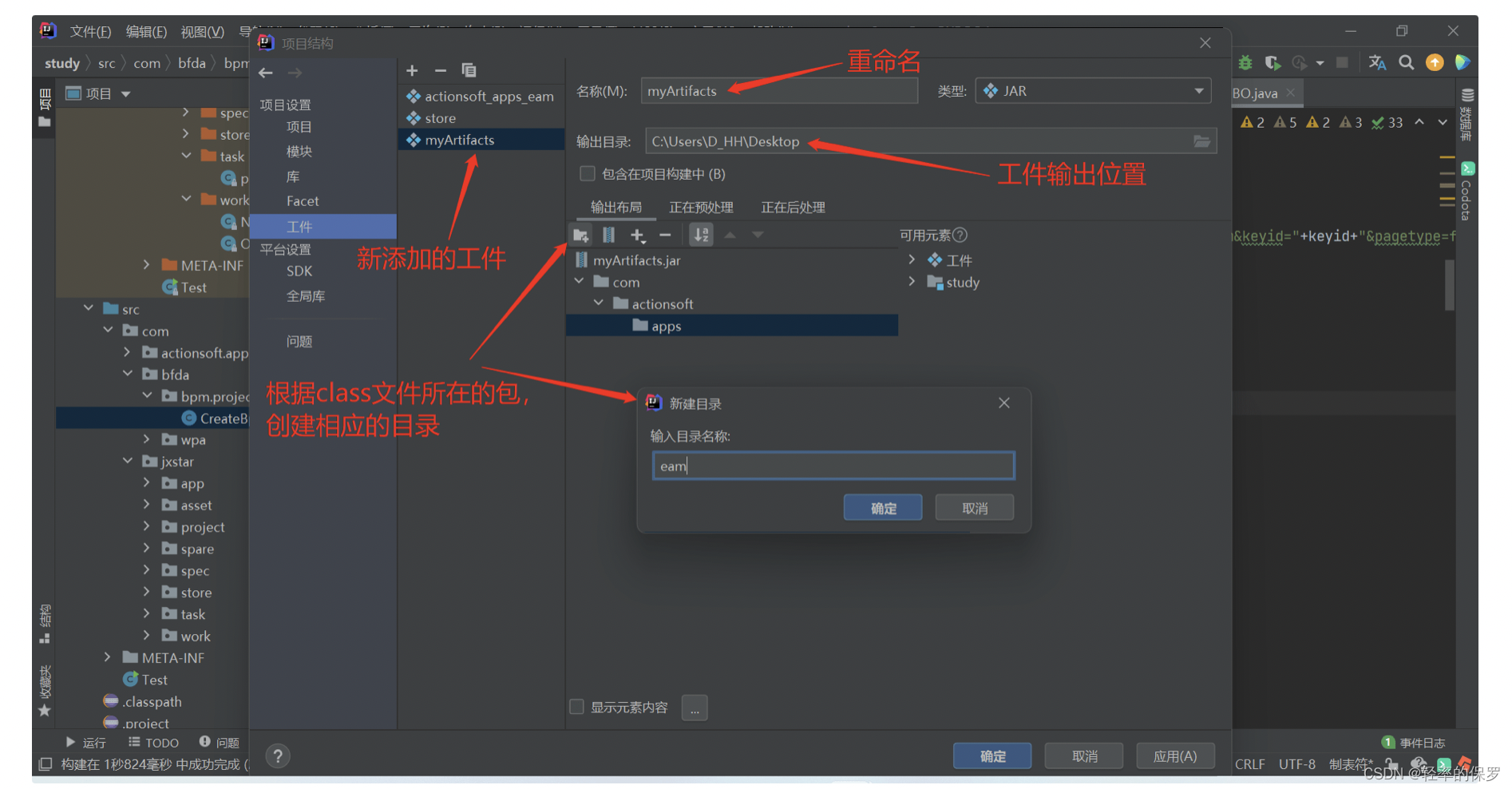
- 编译好的class(见下边第二步,构建工件),在out目录下。单击鼠标右键选择“打开于资源管理器”即可找到具体路径。或在弹出的文件选择窗口中,点击“定位项目目录”按钮,快速找到out目录。
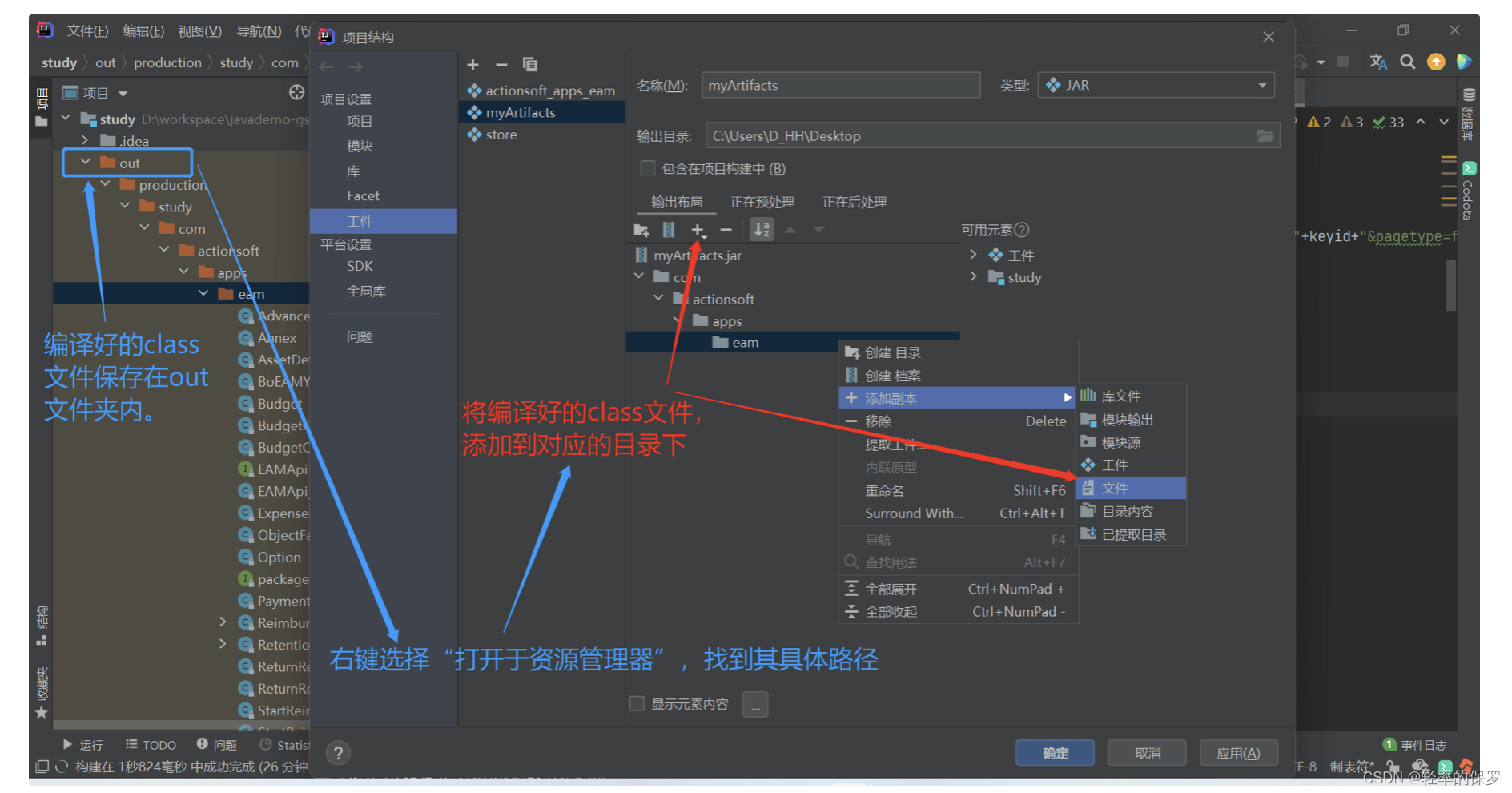
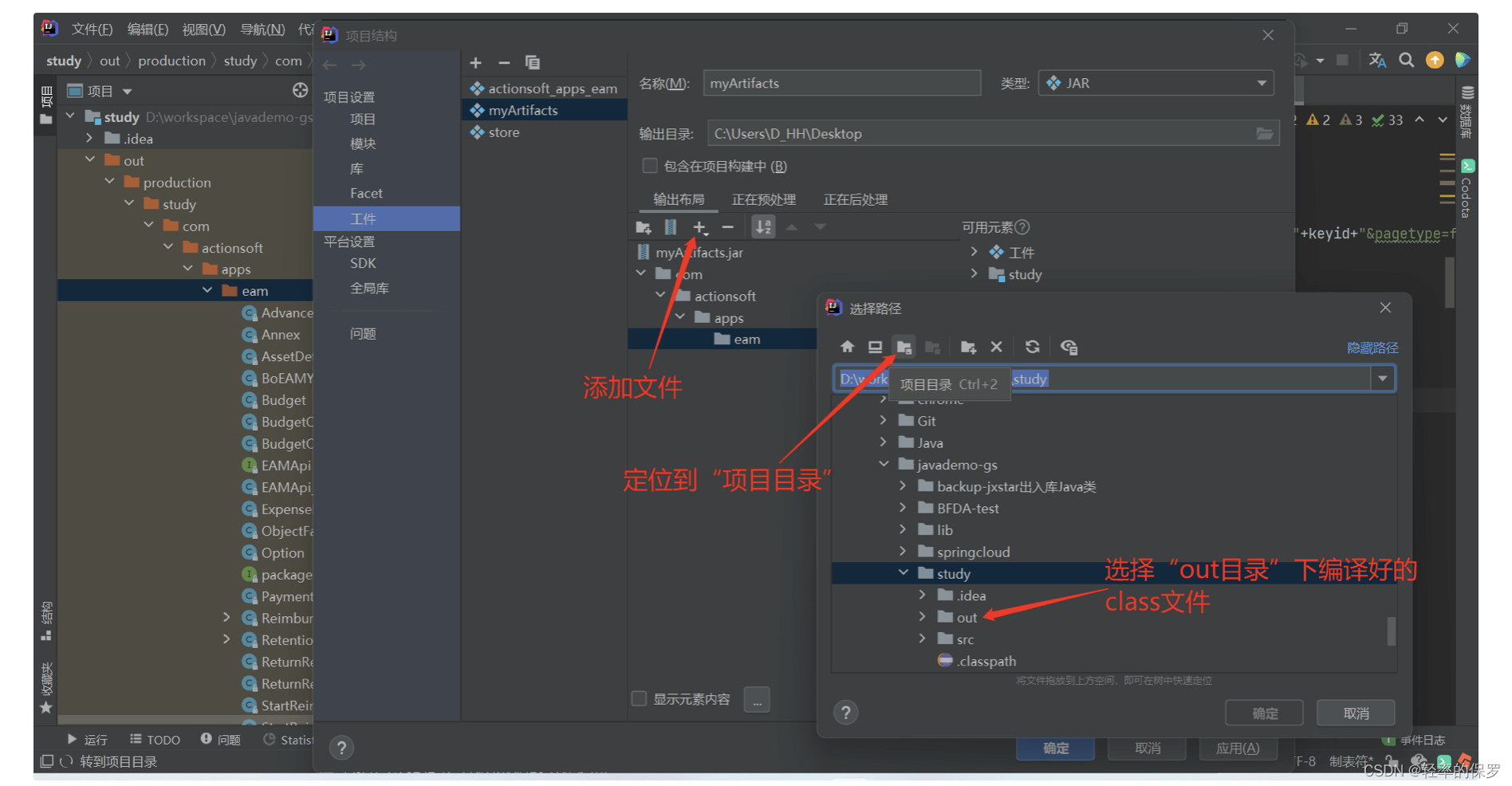
2.构建工件
根据所配置的工件,导出(打包)jar包。
- 构建 - 构建工件 - 选择所配置的工件 - 构建
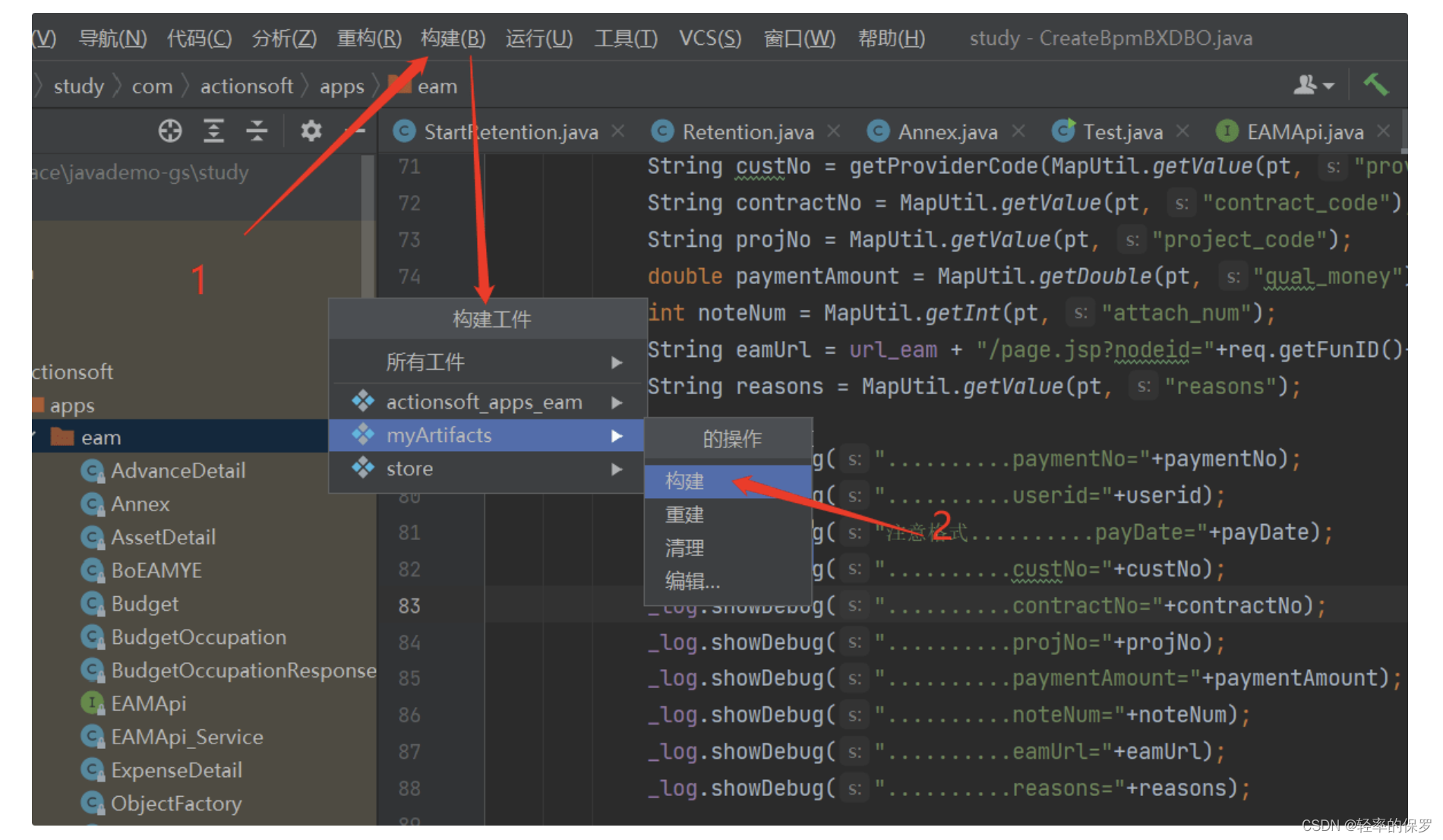
SpringBoot打包
项目编译:IDEA打开项目,在侧栏中展开maven工具,分别使用clean,package命令完成打包。详情见这篇笔记
问题记录
非法字符
笔记摘自:简书
问题描述:运行项目时提示“非法字符:‘\ufeff’”
问题产生的原因:这种情况一般是导入其他项目或者是文件的时候产生的,当使用 Eclipse 开发的时候,Eclipse可以自动把UTF-8+BOM文件转为普通的UTF-8文件,但 IDEA 不会自动转换,这就需要我们自己手动解决了。
解决方法:打开有问题文件的窗口,选择右下角的编码按钮,将 UTF-8 编码转换成 GBK 编码然后再重新转换成 UTF-8 编码即可(移除BOM)。
控制台无法输入
控制台无法使用“scanner”来输入信息。
打开idea“帮助 - 编辑自定义VM选项”,配置文件中添加如下配置:
-Deditable.java.test.console=true
重启idea生效。
插件
记录使用的插件。
汉化
Chinese (Simplified) Language Pack / 中文语言包
idea官方推出的中文汉化插件。
翻译插件
Translation
使用方法:选中文本,点击鼠标右键,右键菜单中有会出现“翻译”、“翻译并替换”选项。选择“翻译”会弹窗显示翻译结果。选择“翻译并替换”会显示翻译结果列表(翻译结果的多个组合),双击某一项后会替换掉代码中选中的原文本。
代码高亮
HighlightBracketPair,该插件可以在IntelliJ编辑器中高亮显示括号对。
使用方法:在点击代码后,会自动高亮显示括号对。
编码规范
Alibaba Java Coding Guidelines,阿里Java编码指南插件支持。
使用方法:安装插件后,在编写代码过程中若不符合阿里巴巴规范就会有提示(下划线、马克笔标记等等)
拼音补全
ChinesePinyin-CodeCompletionHelper
初衷在于,一些业务上不太适合用英语表达的,可以用上直白的母语而非拼音,然后像平常写代码那样去调用母语所表达的东西,解决部分命名困难症🤔
让你的 IDE 支持中文智能编码,享受和英文环境一致的中文智能编码体验
- 拼音输入补全,如果上下文存在 中文 标识符, 输入 zw,则会补全提示中文【ZhongWen】
- 多音字无差别补全
- 函数名、变量名、类名等等标识符,只要能用中文标识的通通都支持
- 支持双拼、五笔等各式输入方法
AI插件
Codota AI Autocomplete for Java and JavaScript,AI插件自动生成代码
生成时序图
笔记摘自:https://mp.weixin.qq.com/s/WHBcCiVq-q1zbLxRwahQIQ
SequenceDiagram是一款能根据代码生成时序图的插件,它的功能十分强大,主要特性如下:
- 能直接根据代码生成时序图;
- 可以从时序图上直接导航到对应代码;
- 可以直接在时序图上编辑类和方法;
- 可以将时序图导出为图片或者PlantUML文件。
UML图绘制
笔记摘自:https://mp.weixin.qq.com/s/HT1NIeStYSosnXgsx9UN8g
插件官方文档:https://plantuml.com/zh/
PlantUML(PlantUML Integration)是一款开源的UML图绘制工具,支持通过文本来生成图形,使用起来非常高效。可以支持时序图、类图、对象图、活动图、思维导图等图形的绘制。
时序图
时序图(Sequence Diagram),是一种UML交互图。它通过描述对象之间发送消息的时间顺序显示多个对象之间的动态协作。我们在学习Oauth2的时候,第一步就是要搞懂Oauth2的流程,这时候有个时序图帮助可就大了。下面我们使用PlantUML来绘制Oauth2中使用授权码模式颁发令牌的时序图。
用例图
用例图(Usecase Diagram)是用户与系统交互的最简表示形式,展现了用户和与他相关的用例之间的关系。通过用例图,我们可以很方便地表示出系统中各个角色与用例之间的关系,下面我们用PlantUML来画个用例图。
类图
类图(Class Diagram)可以表示类的静态结构,比如类中包含的属性和方法,还有类的继承结构。下面我们用PlantUML来画个类图。
活动图
活动图(Activity Diagram)是我们用的比较多的UML图,经常用于表示业务流程,比如电商中的下单流程就可以用它来表示。下面我们用PlantUML来画个活动图。
思维导图
思维导图(Mind Map),是表达发散性思维的有效图形工具,它简单却又很有效,是一种实用性的思维工具。之前在我的mall学习教程中就有很多地方用到了,下面我们用PlantUML来画个思维导图。
持续更新中。。。